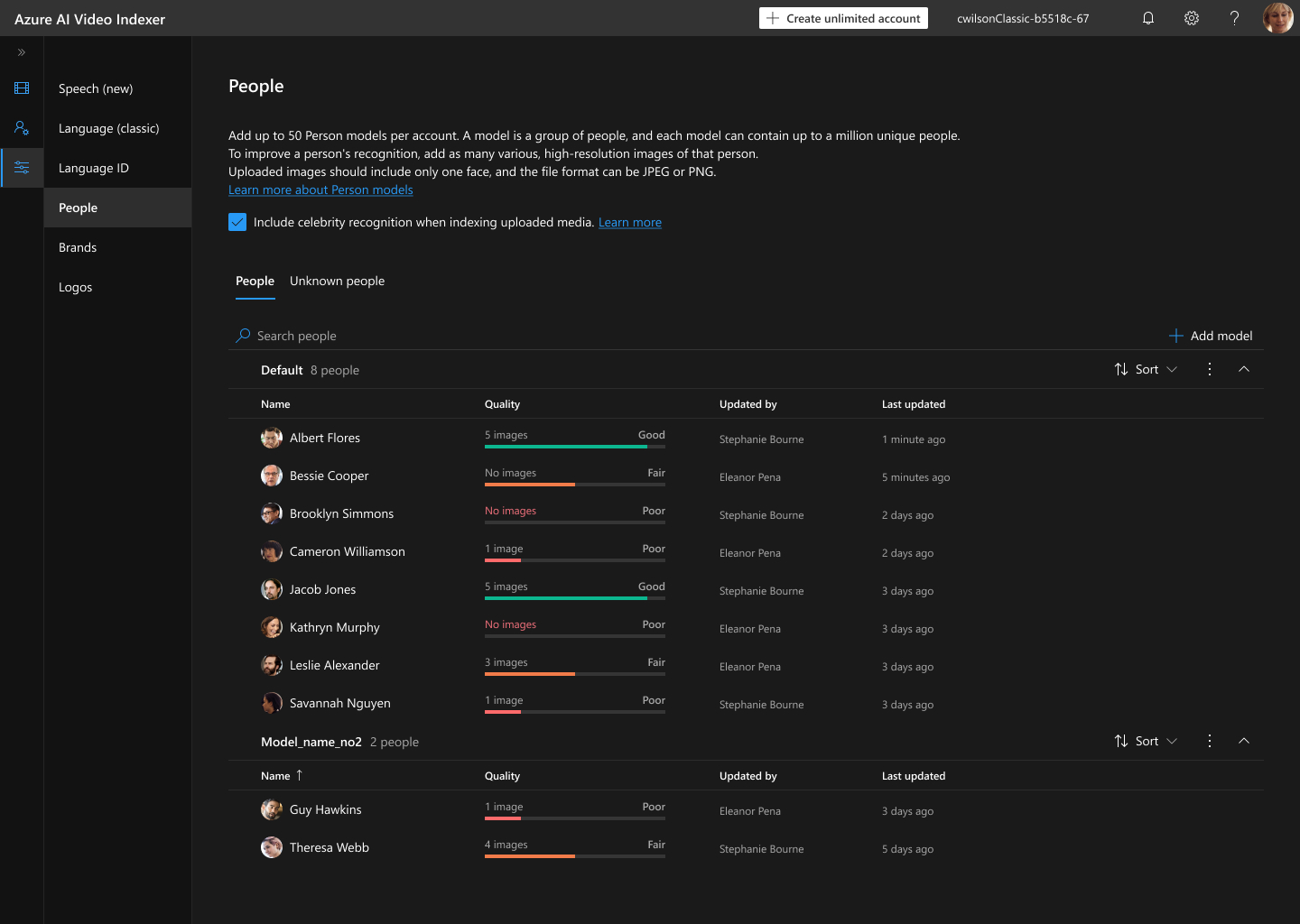Azure AI Video Indexer web sitesiyle Kişi modelini özelleştirme
Uyarı
Azure AI Video Indexer (VI) geçtiğimiz yıl kullanımdan kaldırılma nedeniyle Azure Media Services'a (AMS) bağımlılığının kaldırılmaya başlanacağını duyurdu. Özellik ayarlamaları ve değişiklikler duyuruldu ve bir geçiş kılavuzu sağlandı.
Geçişi tamamlamak için son tarih 30 Haziran 2024'dü. VI, VI hesabınızı güncelleştirebilmeniz ve AMS VI varlık geçişini 31 Ağustos 2024'e kadar kabul edebilmeniz için güncelleştirme/geçiş son tarihini uzatmıştır.
Ancak 30 Haziran'dan sonra VI hesabınızı güncelleştirmediyseniz yeni videoları dizine ekleyemez veya geçirilmemiş videoları oynatamazsınız. Hesabınızı 30 Haziran'dan sonra güncelleştirirseniz, dizin oluşturmayı hemen sürdürebilirsiniz, ancak AMS VI geçişi aracılığıyla geçirilene kadar hesap güncelleştirmeden önce dizine alınmış videoları oynatamazsınız.
Not
Yüz belirleme, özelleştirme ve ünlü tanıma özelliklerine erişim, Sorumlu yapay zeka ilkelerimizi desteklemek için uygunluk ve kullanım ölçütlerine göre sınırlıdır. Yüz belirleme, özelleştirme ve ünlü tanıma özellikleri yalnızca Microsoft tarafından yönetilen müşteriler ve iş ortakları tarafından kullanılabilir. Erişim için başvurmak için Yüz Tanıma giriş formunu kullanın.
Azure AI Video Indexer, video içeriği için ünlü tanımayı destekler. Ünlü tanıma özelliği, IMDB, Wikipedia ve en iyi LinkedIn etmenleri gibi yaygın olarak istenen veri kaynağını temel alan yaklaşık bir milyon yüzü kapsar. Ayrıntılı bir genel bakış için bkz . Azure AI Video Indexer'da Kişi modelini özelleştirme.
Bu makalede açıklandığı gibi, bir videoda algılanan yüzleri düzenlemek için Azure AI Video Indexer web sitesini kullanabilirsiniz. API'leri kullanarak kişi modelini özelleştirme bölümünde açıklandığı gibi API'yi de kullanabilirsiniz.
Hesabınızdaki Kişi modellerinin merkezi yönetimi
Hesabınızdaki Kişi modellerini görüntülemek, düzenlemek ve silmek için Azure AI Video Indexer web sitesine gidin ve oturum açın.
Sayfanın sol tarafındaki con çadır modu l özelleştirme düğmesini seçin.
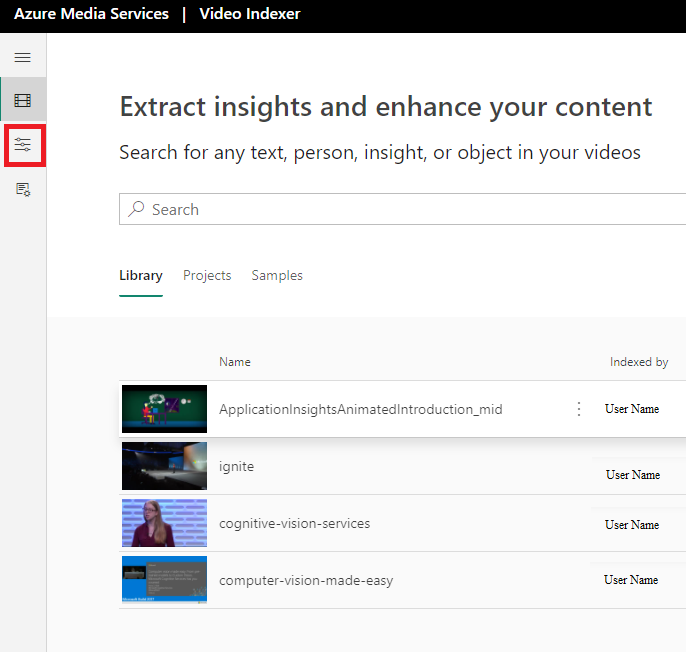
Kişiler sekmesini seçin.
Hesabınızda Varsayılan Kişi modelini görürsünüz. Varsayılan Kişi modeli, dizin oluşturma sırasında özel bir Kişi modeli belirtmediğiniz videolarınızın içgörülerinde düzenlemiş veya değiştirmiş olabileceğiniz yüzleri barındırıyor.
Başka Kişi modelleri oluşturduysanız, bunlar da bu sayfada listelenir.
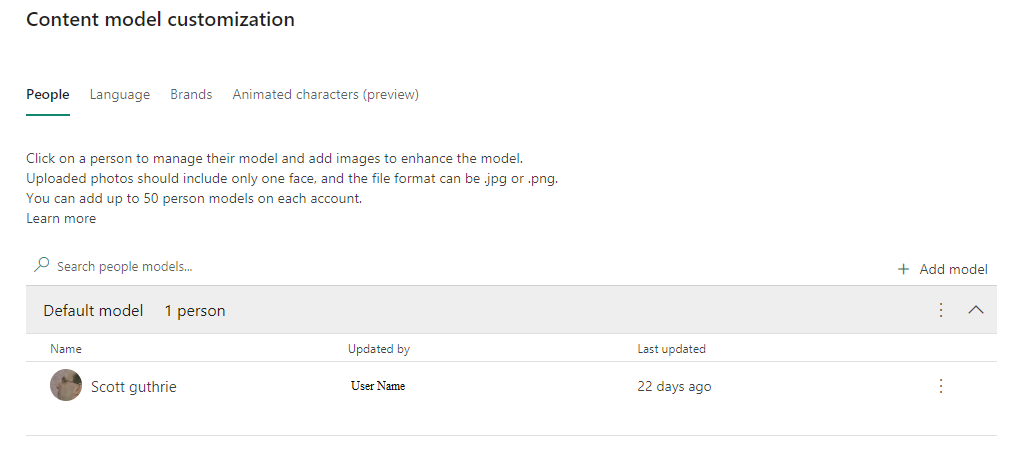
Yeni Bir Kişi modeli oluşturma
Sağ taraftaki + Model ekle düğmesini seçin.
Modelin adını girin ve oluşturulan yeni modeli kaydetmek için onay düğmesini seçin. Artık yeni Kişi modeline yeni kişiler ve yüzler ekleyebilirsiniz.
Liste menü düğmesini ve + Kişi ekle'yi seçin.
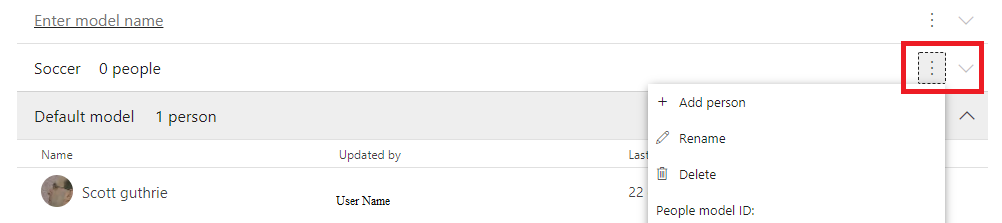
Kişi modeline yeni kişi ekleme
Not
Azure AI Video Indexer, Bir Kişi modeline aynı ada sahip birden çok kişi eklemenize olanak tanır. Ancak, kullanılabilirlik ve netlik için modelinizdeki her kişiye benzersiz adlar vermeniz önerilir.
Kişi modeline yeni bir yüz eklemek için, yüzü eklemek istediğiniz Kişi modelinin yanındaki liste menü düğmesini seçin.
Menüden + Kişi ekle'yi seçin.
Bir açılır pencere, Kişinin ayrıntılarını doldurmanızı ister. Kişinin adını yazın ve onay düğmesini seçin.
Ardından dosya gezgininizden seçim yapabilir veya yüzün yüz görüntülerini sürükleyip bırakabilirsiniz. Azure AI Video Indexer tüm standart görüntü dosya türlerini (örn. JPG, PNG ve daha fazlası) alır.
Azure AI Video Indexer, bu yeni yüzü eklediğiniz Kişi modelini kullanarak bu kişinin gelecekteki videolarda dizinlediğiniz ve önceden dizine eklemiş olduğunuz geçerli videolardaki oluşumlarını algılayabilir. Bu bir toplu işlem olduğundan, geçerli videolarınızdaki kişinin tanınması biraz zaman alabilir.
Kişi modelini yeniden adlandırma
Varsayılan Kişi modeli de dahil olmak üzere hesabınızdaki herhangi bir Kişi modelini yeniden adlandırabilirsiniz. Varsayılan Kişi modelinizi yeniden adlandırsanız bile, hesabınızda Varsayılan kişi modeli olarak çalışmaya devam eder.
- Yeniden adlandırmak istediğiniz Kişi modelinin yanındaki liste menü düğmesini seçin.
- Menüden Yeniden Adlandır'ı seçin.
- Modelin geçerli adını seçin ve yeni adınızı yazın.
- Modelinizin yeniden adlandırılacağı onay düğmesini seçin.
Kişi modelini silme
Hesabınızda oluşturduğunuz herhangi bir Kişi modelini silebilirsiniz. Ancak Varsayılan kişi modelinizi silemezsiniz.
Menüden Sil'i seçin.
Bir açılır pencere görüntülenir ve bu eylemin Kişi modelini ve içerdiği tüm kişi ve dosyaları sileceğini size bildirir. Bu eylem geri alınamaz.
Eminseniz sil'i yeniden seçin.
Not
Bu (artık silinmiş) Kişi modeli kullanılarak dizine alınan mevcut videolar, videoda görünen yüzlerin adlarını güncelleştirmenizi desteklemez. Bu videolardaki yüzlerin adlarını ancak başka bir Kişi modelini kullanarak yeniden dizine ekledikten sonra düzenleyebilirsiniz. Kişi modeli belirtmeden yeniden dizine eklerseniz varsayılan model kullanılır.
Kişi modelinde mevcut kişileri yönetme
Kişi modellerinizin içeriğine bakmak için Kişi modelinin adının yanındaki oku seçin. Ardından söz konusu Kişi modelindeki tüm kişileri görüntüleyebilirsiniz. Kişilerin her birinin yanındaki liste menüsü düğmesini seçerseniz yönetme, yeniden adlandırma ve silme seçeneklerini görürsünüz.
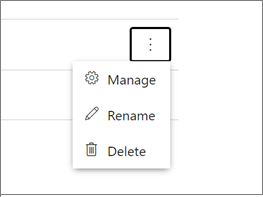
Kişiyi yeniden adlandırma
- Kişi modelinizdeki bir kişiyi yeniden adlandırmak için, liste menüsü düğmesini seçin ve liste menüsünden Yeniden Adlandır'ı seçin.
- Kişinin geçerli adını seçin ve yeni adınızı yazın.
- Onay düğmesini seçtiğinizde kişi yeniden adlandırılır.
Bir kişiyi silme
- Kişi modelinizden bir kişiyi silmek için, liste menüsü düğmesini seçin ve liste menüsünden Sil'i seçin.
- Açılır pencere, bu eylemin kişiyi sileceğini ve bu eylemin geri alınayacağını bildirir.
- Sil'i yeniden seçtiğinizde kişi Kişi modelinden kaldırılır.
Bir kişinin zaten var olup olmadığını denetleme
Modelde bir kişinin zaten var olup olmadığını denetlemek için aramayı kullanabilirsiniz.
Bir kişiyi yönetme
Yönet'i seçerseniz, bu Kişi modelinin eğitildiği tüm yüzlerin yerlendiği Kişinin ayrıntıları penceresini görürsünüz. Bu yüzler, bu Kişi modelini kullanan videolarda söz konusu kişinin oluşumlarından veya el ile yüklediğiniz görüntülerden gelir.
İpucu
Kişinin adına tıklayarak veya yukarıda gösterildiği gibi Yönet'e tıklayarak Kişinin ayrıntıları penceresine ulaşabilirsiniz.
Yüz ekleme
Resim ekle'yi seçerek kişiye daha fazla yüz ekleyebilirsiniz.
Yüz silme
Silmek istediğiniz resmi seçin ve Sil'e tıklayın.
Kişiyi yeniden adlandırma ve silme
Kişiyi yeniden adlandırmak ve kişiyi Kişi modelinden silmek için yönet bölmesini kullanabilirsiniz.
Video dizini oluşturmak için Kişi modeli kullanma
Videoyu karşıya yükleme sırasında Kişi modelini atayarak yeni videonuzun dizinini oluşturmak için Bir Kişi modeli kullanabilirsiniz.
Kişi modelinizi yeni bir videoda kullanmak için aşağıdaki adımları uygulayın:
- Sayfanın sağ tarafındaki Karşıya Yükle düğmesini seçin.
- Video dosyanızı bırakın veya dosyanıza göz atın.
- Gelişmiş seçenekler okunu seçin.
- Açılan listeyi seçin ve oluşturduğunuz Kişi modelini seçin.
- Sayfanın alt kısmındaki Karşıya Yükle seçeneğini belirlediğinizde yeni videonuz Kişi modelinizle dizine alınacaktır.
Karşıya yükleme sırasında bir Kişi modeli belirtmezseniz Azure AI Video Indexer, hesabınızdaki Varsayılan Kişi modelini kullanarak videonun dizinini oluşturur.
Videoda yeniden dizin oluşturmak için Kişi modeli kullanma
Koleksiyonunuzdaki bir videoyu yeniden dizine almak için Kişi modelini kullanmak için Azure AI Video Indexer giriş sayfasında hesap videolarınıza gidin ve yeniden dizine eklemek istediğiniz videonun adının üzerine gelin.
Videonuzu düzenleme, silme ve yeniden dizine ekleme seçeneklerini görürsünüz.
Videonuzu yeniden dizine alma seçeneğini belirleyin.
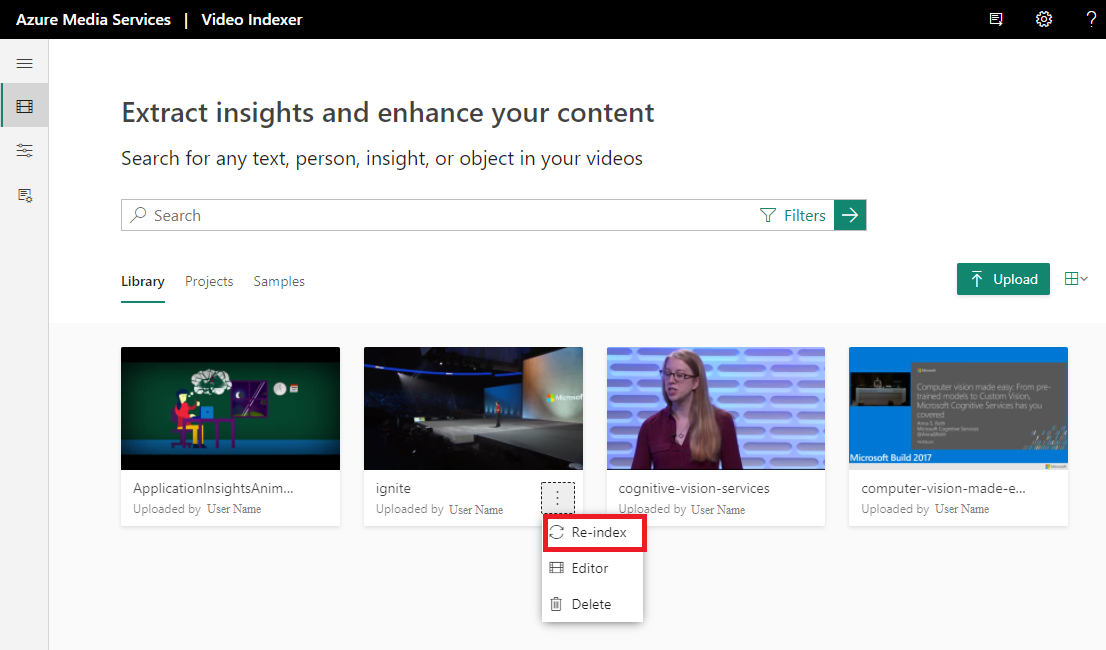
Artık videonuzu yeniden dizine almak için Kişi modelini seçebilirsiniz.
Açılan listeyi seçin ve kullanmak istediğiniz Kişi modelini seçin.
Reindex düğmesini seçtiğinizde videonuz Kişi modeliniz kullanılarak yeniden dizine alınacaktır.
Yeni yeniden dizinlediğiniz videoda algılanan ve tanınan yüzlerde yaptığınız yeni düzenlemeler, videoyu yeniden dizine almak için kullandığınız Kişi modeline kaydedilir.
Videolarınızdaki kişileri yönetme
Algılanan yüzleri ve dizine eklediğiniz videolarda tanınan kişileri, yüzleri düzenleyip silerek yönetebilirsiniz.
Bir yüzün silinmesi, video içgörülerinden belirli bir yüzü kaldırır.
Bir yüzü düzenlemek, videonuzda algılanan ve büyük olasılıkla tanınan bir yüzü yeniden adlandırır. Videonuzda bir yüzü düzenlediğinizde, bu ad karşıya yükleme ve dizin oluşturma sırasında videoya atanan Kişi modeline kişi girişi olarak kaydedilir.
Karşıya yükleme sırasında videoya Kişi modeli atamazsanız, düzenlemeniz hesabınızın Varsayılan kişi modeline kaydedilir.
Yüzü düzenleme
Not
Bir Kişi modelinde aynı ada sahip iki veya daha fazla farklı kişi varsa, o Kişi modelini kullanan videolarda bu adı etiketleyemezsiniz. Bu adı paylaşan kişilerde yalnızca Azure AI Video Indexer'daki con çadır modu l özelleştirme sayfasının Kişiler sekmesinde değişiklik yapabilirsiniz. Bu nedenle, Kişi modelinizdeki her kişiye benzersiz adlar vermeniz önerilir.
Azure AI Video Indexer web sitesine gidin ve oturum açın.
Hesabınızda görüntülemek ve düzenlemek istediğiniz bir video arayın.
Videonuzdaki bir yüzü düzenlemek için İçgörüler sekmesine gidin ve pencerenin sağ üst köşesindeki kalem simgesini seçin.
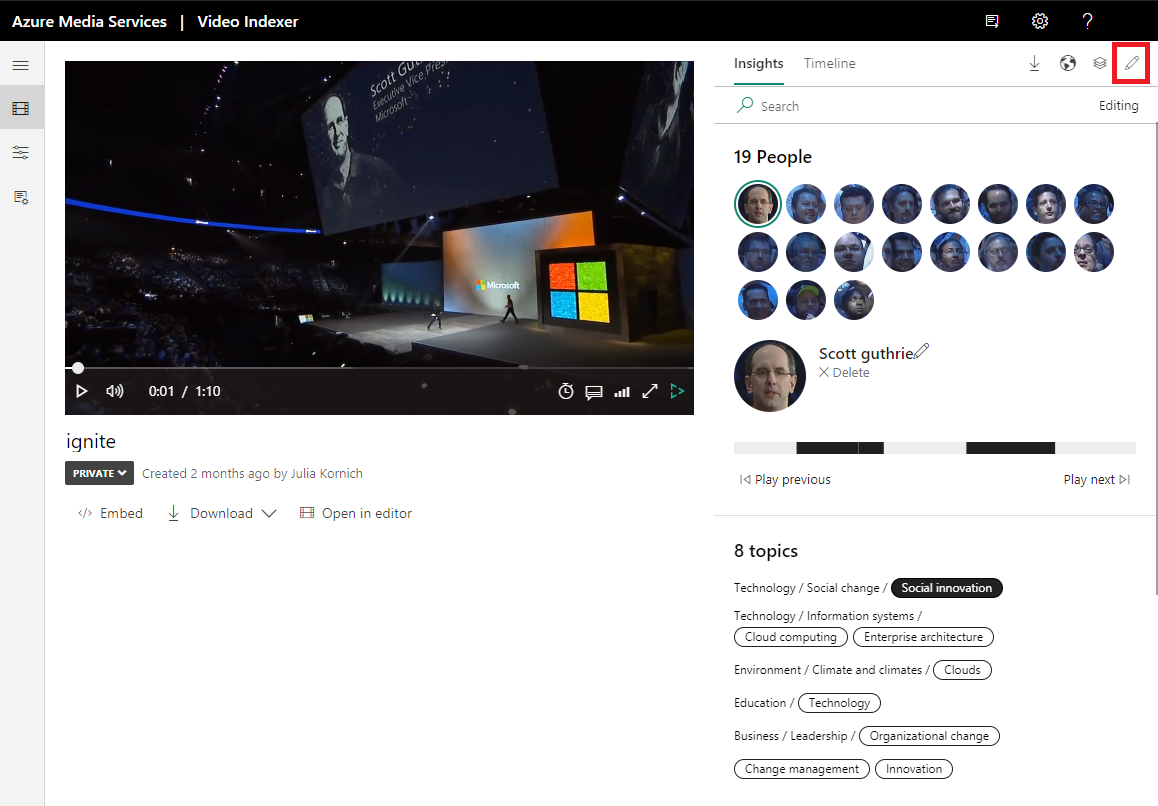
Algılanan yüzlerden herhangi birini seçin ve adlarını "Bilinmeyen #X" (veya daha önce yüze atanmış olan ad) olarak değiştirin.
Yeni adı yazdıktan sonra yeni adın yanındaki onay simgesini seçin. Bu eylem yeni adı kaydeder ve diğer geçerli videolarınızda ve karşıya yüklediğiniz gelecekteki videolarda bu yüzün tüm oluşumlarını tanır ve adlandırabilir. Bu bir toplu işlem olduğundan, diğer geçerli videolarınızda yüzün tanınması biraz zaman alabilir.
Bir yüzü, videonun kullandığı Kişi modelinde mevcut bir kişinin adıyla adlandırırsanız, söz konusu kişinin bu videosundaki algılanan yüz resimleri modelde zaten var olanlarla birleştirilir. Bir yüzü yeni bir adla adlandırdığınızda, videonun kullandığı Kişi modelinde yeni bir Kişi girişi oluşturulur.
Yüz silme
Videonuzda algılanan bir yüzü silmek için İçgörüler bölmesine gidin ve bölmenin sağ üst köşesindeki kalem simgesini seçin. Yüzün adının altındaki Sil seçeneğini belirleyin. Bu eylem, algılanan yüzü videodan kaldırır. Kişinin yüzü, göründüğü diğer videolarda da algılanır, ancak bu videolardaki yüzü de dizine alındıktan sonra silebilirsiniz.
Kişi, adlandırılmışsa, kişiyi Kişi modelinden özellikle silmediğiniz sürece, yüzü sildiğiniz videonun dizinini oluşturmak için kullanılan Kişi modelinde de varolmaya devam eder.
Modelinizin bir kişiyi tanıma becerisini iyileştirme
Modelinizin kişiyi tanıma becerisini iyileştirmek için mümkün olduğunca çok farklı görüntüyü ve farklı açılardan karşıya yükleyin. En iyi sonuçları elde etmek için yüksek çözünürlüklü görüntüler kullanın.
Kişi modelinizin kalitesine ilişkin bir gösterge alın
Özelleştirilmiş Kişiler modelinizin kalitesi hakkında bir gösterge alabilirsiniz (kötü, adil, iyi). Kalite, bir kişiyi etiketlemek için ne kadar çok resim kullanırsanız o kadar fazla resimle etiketlemek için kullanılan görüntü sayısına göre belirlenir ve kişiyi doğru şekilde tanımlama olasılığı o kadar yüksek olur. Örneğin, 24 etiketli görüntüye sahip bir kişiyi tanımlama olasılığı, 2 etiketli görüntüye sahip bir kişiyi tanımlama olasılığından daha yüksektir. Özelleştirilmiş Kişiler modeli sayfanızda her bir kişiyi etiketlemek için kullanılan resim sayısını görebilirsiniz.
Varsayılan olarak özel kişiler modelini seçin
Artık VI hesabı kullanıcı düzeyinde varsayılan olarak özelleştirilmiş kişiler modeli seçebilirsiniz, böylece her video yüklemesinin model adını seçmeye devam etmek zorunda değilsiniz. Bu, özelleştirilmiş Kişiler modeliniz tarafından analiz edilmesi gereken videoları karşıya yüklerken zaman ve çabadan tasarruf etmenizi sağlar.
Videodaki bilinmeyen kişileri gruplandırma (Önizleme)
Videolarınızda bilinmeyen kişileri görünüş benzerliklerine göre gruplandırılmış olarak görebilirsiniz. Bu, bilinmeyen kişileri daha kolay ve hızlı bir şekilde etiketlemenize ve özelleştirilmiş Kişiler modelinizin doğruluğunu iyileştirmenize yardımcı olur. Bu, örneğin yerel bir ünlüyü veya yerel bir politikacıyı etiketlemenize yardımcı olabilir. Özelleştirme sayfanızda bilinmeyen kişilerin gruplandırmalarını görebilirsiniz. Kişileri seçin ve bilinmeyen kişiler sekmesine gidin.
Tanımlanan kişi adı için maksimum güvenilirlik puanına sahip arama sonuçları:
Tanımlanan bir kişinin adını arayabilir ve maksimum güvenilirlik puanıyla birlikte kişinin videoda ne zaman görüneceğine ilişkin zaman damgasını alabilirsiniz. Bu, keşfedilecek en uygun videoları belirlemenize yardımcı olur. Örneğin, "John Smith" araması yapabilir ve John Smith'in özelleştirilmiş Kişiler modeliniz tarafından tanındığı videoları ve her videonun güvenilirlik puanını alabilirsiniz.
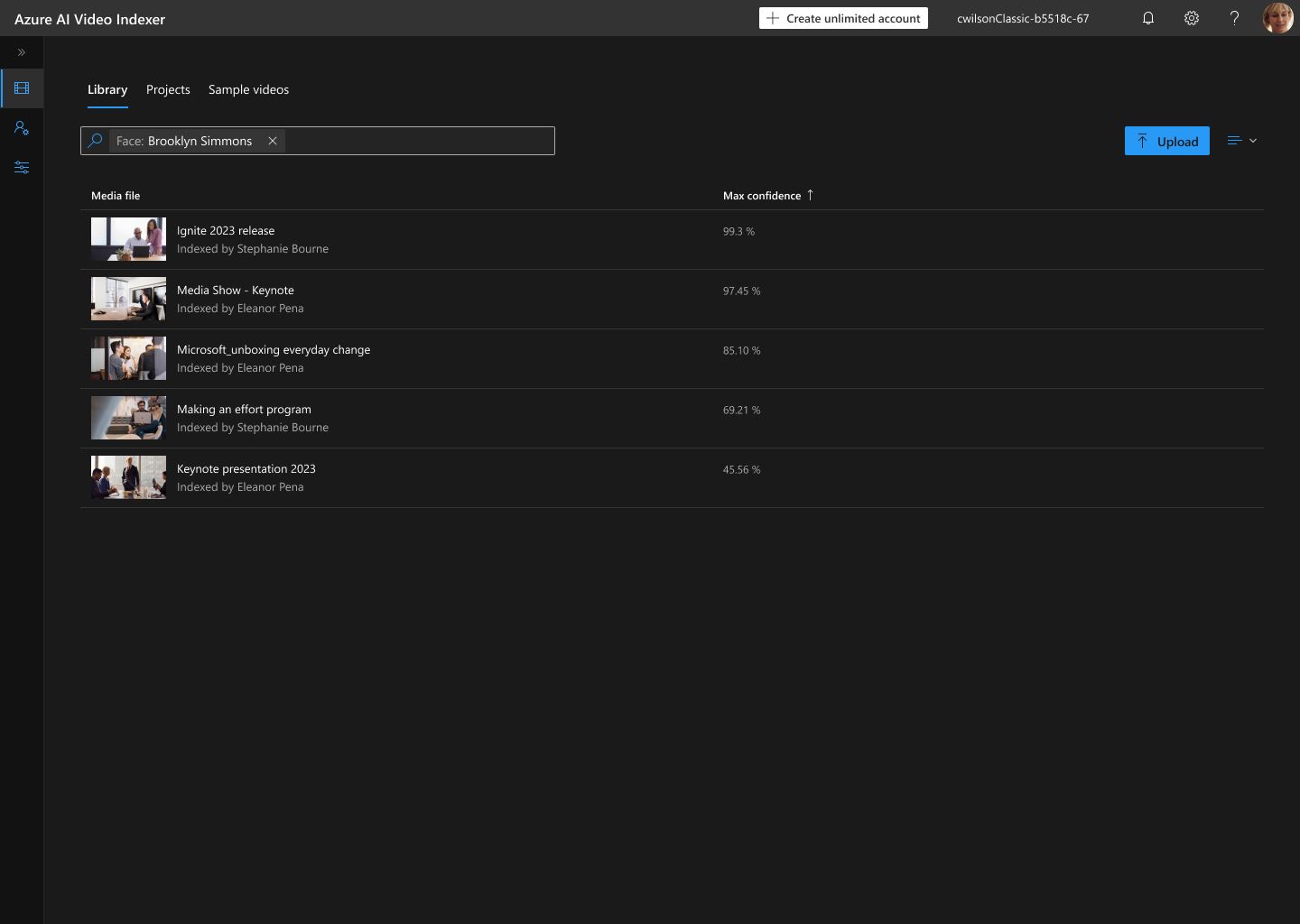
Geri Bildirim
Çok yakında: 2024 boyunca, içerik için geri bildirim mekanizması olarak GitHub Sorunları’nı kullanımdan kaldıracak ve yeni bir geri bildirim sistemiyle değiştireceğiz. Daha fazla bilgi için bkz. https://aka.ms/ContentUserFeedback.
Gönderin ve geri bildirimi görüntüleyin